OS X Mountain Lion semble plutôt prometteur mais il souffre tout de même d’un inconvénient de taille : il n’est disponible que par l’intermédiaire du Mac App Store. Ce qui veut donc dire qu’il faut nécessairement une connexion internet pour pouvoir le télécharger et l’installer. Pas très pratique, surtout quand on a plusieurs Mac à la maison. Bien heureusement, il est parfaitement possible de créer un disque d’installation de OS X Mountain Lion en passant par un DVD ou même par une simple clé USB et nous allons justement voir comment ça se passe dès à présent.
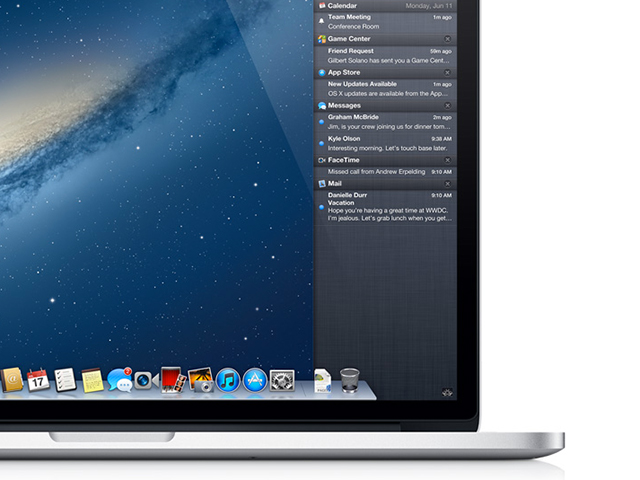
Avant de commencer, sachez qu’il existe plusieurs méthodes pour parvenir à nos fins. En ce qui nous concerne, nous allons nous appuyer sur un outil livré nativement avec Lion, à savoir l’utilitaire de disque. Mais si ça ne vous plait pas, si vous ne maitrisez pas l’outil, sachez que vous pouvez vous orienter vers une application dédiée comme Lion Disk Maker.
Enfin, reprenons où nous en étions. Pour créer un disque d’installation de OS X Mountain Lion et pour coller le fauve sur un DVD ou sur une clé USB, vous aurez déjà besoin… d’un DVD ou d’une clé USB. Okay, c’est assez logique, mais sachez tout de même que la procédure à suivre est ensuite la même que pour Lion. Exactement la même. En gros, et pour faire simple, on va récupérer le fichier téléchargé sur le Mac App Store et on va ensuite le graver sur notre support. Ce n’est pas très compliqué, mais assurez-vous tout de même de bien suivre les étapes suivantes :
- Achetez et téléchargez OS X Mountain Lion sur le Mac App Store.
- Ouvrez votre Finder.
- Allez dans le dossier “Applications”.
- Faites un clic droit sur le fauve et sélectionnez “afficher le contenu du paquet”.
- Allez dans “Contents” puis dans “SharedSupport”.
- Copiez le fichier “InstallESD.dmg” et mettez le sur votre bureau ou ailleurs.
- Allez dans le dossier “Applications”.
- Allez dans le dossier “Utilitaires”.
- Lancez l’utilitaire de disque.
- Déplacez votre fichier DMG dans la barre latérale gauche de l’utilitaire.
- Insérez un DVD vierge dans votre lecteur.
- Faites un clic droit sur le fichier DMG depuis l’utilitaire de disque.
- Sélectionnez l’option “Graver”.
- OU
- Insérez une clé USB dans l’un des ports de votre Mac.
- Allez dans l’utilitaire de disque.
- Cliquez sur la clé USB.
- Cliquez sur l’onglet “Partition”.
- Donnez lui un nom.
- Choisissez le format “Mac OS étendu (journalisé)”.
- Cliquez sur le bouton “Options”.
- Choisissez l’option “Tableau de partition GUID”.
- Validez.
- Cliquez sur l’onglet “Restaurer”.
- Sélectionnez le fichier DMG récupéré un peu plus haut dans la source.
- Cliquez sur le bouton “Restaurer”.
Voilà, maintenant, vous avez créé votre disque d’installation de OS X Mountain Lion. Pour installer le fauve sur un autre Mac, c’est très simple, il vous suffira d’insérer le DVD ou la clé USB dans le lecteur ou dans le port qui va bien et de redémarrer votre machine en maintenant enfoncée la touche “options” de votre clavier. Là, vous arriverez sur un menu qui vous permettra tout simplement d’installer la nouvelle version du système d’exploitation pommé. Facile, non ?
Maintenant il n’y a plus qu’à patienter parce que le téléchargement de Mountain Lion n’est pas spécialement rapide, loin de là même.
